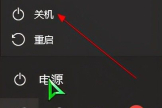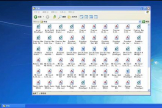如何从无法启动的电脑中保存数据(如何从无法启动的电脑中保存数据文件)
如果你的电脑无法启动,而且你没有备份,先别要慌,你有几个选择。

有一种可能性是你的硬盘损坏,在这种情况下,数据恢复是非常昂贵的或者根本无法恢复。但在许多情况下,您的计算机可能无法启动的其他原因:电源故障,启动扇区损坏。
有两个主要的方法,我建议检索的数据:一个需要一点点的软件知识,而另一个需要一点点的硬件技巧。两者都需要一个外部驱动器来复制数据,您可以在修复或更换计算机时使用该驱动器来存储文件。如果你没有超强的经验也不要发愁,只要你严格按照说明操作,就能搞定。
从USB驱动器启动
有可能你的电脑硬件还在良好的工作状态,但无法启动进入Windows。也许是启动程序损坏了,或者是驱动问题导致黑屏,无法进入Windows桌面。不过,如果电脑还能工作,你可以用它启动到不同的环境,可以(希望)访问你的数据。

如果你使用的是Windows PC,你可以创建一个带有Windows的可启动USB驱动器来浏览你的硬盘驱动器。拿起另一台电脑和一个至少有16GB空间的U盘。在那台电脑上,下载微软的媒体创建工具,运行它,并在提示时选择ISO。
下载Rufus,启动它,在 "设备 "下选择你的U盘,在 "启动选择 "下选择你的Windows ISO,在 "镜像选项 "下选择Windows ISO。点击 "开始",等待过程结束。
当它完成后,你可以重新启动你的电脑。不过当你看到启动屏幕时,你需要按下键盘上的一个键来进入启动菜单,通常它会告诉你屏幕上的哪个键。例如,在我的电脑上,我必须在启动屏幕上按F11键才能进入启动菜单,从这里我可以选择我的U盘启动到它的Windows环境。
如果这样还不行,你也可以进入BIOS设置--通常是按Delete或F2键。寻找 "启动顺序 "部分,在这里你可以将你的U盘移动到列表的顶部。

如果一切顺利,你的计算机将从该USB驱动器启动你进入一个全新的Windows环境。打开文件资源管理器,你的硬盘应该会出现在那里,所有的数据都完好无损(前提是你的硬盘没有损坏)。请注意,如果你的硬盘驱动器是用BitLocker加密的,你需要该USB驱动器运行Windows 10,你需要恢复密钥才能访问你的数据。没有它,你的文件很可能永远消失。
一旦你看到你的数据,只需插入一个外部驱动器,并把所有的重要文件复制到它里面。然后你就可以安全地重新安装Windows或排除启动问题,而不必担心你的珍贵数据。
卸下硬盘并在另一台电脑中使用
如果你的电脑根本无法开机,无法如上所述从U盘启动。不过,您可以将硬盘驱动器从计算机中拆下来,将其插入另一台电脑以访问您的数据。要做到这一点,您需要一条SATA到USB电缆、扩展坞或外部硬盘驱动器外壳,再加上一把螺丝刀和其他任何必要的工具来打开您的PC。

如果您的笔记本电脑使用的是 M.2 硬盘,而不是标准的 2.5 英寸硬盘,您就需要一个 SATA M.2 转 USB 适配器,或一个 NVMe M.2 转 USB 适配器。您可能需要查找您的笔记本电脑的规格,看看它使用的是哪一种。

说实话,找到合适的适配器是这个过程中最困难的部分。拆开你的电脑似乎很麻烦,但实际上要简单得多。只是涉及到拧开笔记本电脑底部的几颗螺丝,并拆除底部外壳,就可以看到硬盘了。
在一些笔记本电脑中,存储是焊接在主板上的,在这种情况下,你的运气不好,将不得不尝试从USB启动的方法,或将其送去维修。如果你打开的是台式机,那就更简单了,因为你只需滑下侧板,将硬盘从主机里取出来--你可能连螺丝刀都不需要。
取下硬盘后,将其插入USB适配器,然后将其插入工作电脑的USB端口。运气好的话,你的驱动器应该会在文件资源管理器或Finder中弹出。你可以选择你需要的文件(或所有的文件,以确保安全)。只有它们被安全地备份了,你就可以去修复或更换你的电脑。